

By Nathan E. Malpass, Son Güncelleme: 6/12/2023
İMessages'ı iPhone'dan nasıl kurtarırım?
gönderme iMessage iOS'un en çok övülen özelliklerinden biridir. iMessage sayesinde, iOS kullanıcıları, dosyayı iletmek yerine Wi-Fi/Hücresel ağları kullandığından, ailelerine veya arkadaşlarına kısa mesaj göndermek için faturalı planlarına artık para harcamak zorunda değiller.
iMessage'ın kullanışlılığı nedeniyle, birçok kişi onu hem eğlence hem de iş için kullanıyor, bu nedenle günlük kullanım için önemli bir araç haline geldi. Ancak bazen çoğumuz, mesajın içeriğine en çok ihtiyaç duyduğumuzda önemli iMessage'ı yanlışlıkla sileriz. yapamıyorsanız iMessages kurtarmak, özellikle iMessage mesaj dizilerinde acil veya hassas konular tartışıldığında, kişisel veya profesyonel yaşamınızı etkileyebilir. Mesaj sohbetini yanlışlıkla sildiğinizde ne yapmalısınız?
İnsanlar soruyor"Silinen metin mesajlarını kurtarabilir miyim iPhone?" veya "Eski iMessage'ları nasıl alırım?".
Böylece, bu makale hakkında konuşmayı amaçlamaktadır iPhone'dan iMessages nasıl kurtarılır.
iPhone'dan iMessage Kurtarırken Bilinmesi GerekenlerVideo Kılavuzu: iPhone'dan iMessages Nasıl Kurtarılır#1. Silinen iMessages Doğrudan iPhone'da Nasıl Alınır#2. iTunes Yedekleme ile Silinen iMessages Nasıl Kurtarılır#3. iCloud Yedekleme ile Silinen iMessages Nasıl Kurtarılır
İnsanlar ayrıca okuriPhone Metin Kurtarma Nasıl Gerçekleştirilir - En Son KılavuzİPhone'um Neden Tüm Mesajlarımı Sildi? 4'de 2020 Yol
Bu genellikle, özellikle eski ve önemli olmayan konuşmaları siliyorsanız, anı fazla kaptırdığınızda olur. Yalnız değilsiniz; Dünya çapında milyonlarca kullanıcı bu tür yanlışlıkla silme vakaları yaşıyor ve hepsi gibi mümkün olan en iyi kurtarma çözümünü arıyorlar.
FoneDog iOS Veri Kurtarma Toolkit, sahip olduğu gibi dünyada türünün ilk örneğidir. iPhone veri kurtarma yetenekler. iPhone 4 ve sonraki sürümlerden iOS akıllı telefonlarda silinen dosyaları kolayca almanızı sağlayacak özelliklere sahiptir. Sektördeki en yüksek veri kurtarma oranlarından birine sahip olduğu için birçok kişi tarafından övgüyle karşılandı. Hem Windows hem de Mac bilgi işlem cihazları için kullanılabilir.
iOS Veri Kurtarma Fotoğrafları, videoları, kişileri, mesajları, arama günlüklerini, WhatsApp verilerini ve daha fazlasını kurtarın. iPhone, iTunes ve iCloud'dan verileri kurtarın. En yeni iPhone 11, iPhone 11 pro ve en yeni iOS 13 ile uyumludur. Bedava indir Bedava indir 
FoneDog - iOS Veri Kurtarma'nın özellikleri nelerdir? Genel olarak konuşursak, FoneDog - iOS Veri Kurtarma Araç Takımı üç modu destekler: iOS cihazı aracılığıyla veri kurtarma, iTunes yedeklemesi yoluyla veri kurtarma ve iCloud yedeklemesi yoluyla veri kurtarma.
Mac veya Windows PC'de silinen mesajların nasıl kurtarılacağına ilişkin adımları size anlatacağız.
İşte iPhone iMessages kurtarma hakkında daha fazla bilgi sahibi olmanız için video kılavuzu. Daha ayrıntılı adımlar aşağıdaki bölümlerde listelenmiştir.
Silinen iMessage'ları kurtarmanın en kolay yöntemi yalnızca telefonun hafızasını içerir.
Kaybettiğiniz iMessage'ları kurtarmak için en iyi şansınız FoneDog kullanmaktır. İndir FoneDog - iOS Veri Kurtarma ve tamamlandıktan sonra yükleyin. Şimdiye kadar bildiğiniz gibi, program (ve bilgisayar) cihazınızı ancak bilgisayarınızda veya dizüstü bilgisayarınızda en son iTunes sürümü yüklüyse algılayabilir. Ardından FoneDog programının açılış ekranı etkin olacaktır.
 FoneDog'u İndirin - iOS Veri Kurtarma-Adım 1
FoneDog'u İndirin - iOS Veri Kurtarma-Adım 1
İpuçları: Bilgisayarınızda FoneDog - iOS Data Recovery Toolkit ve en son iTunes sürümünün kurulu olduğundan emin olun.
Standart bir USB-C kablosu kullanarak iPhone'unuzu bilgisayara bağlayın. Birçok seçenek arasından, “İOS Cihazından Kurtar” pencerenin sol üst köşesinde. “ yazan düğmeyi tıklayarak silinen iMessage'ları aramaya başlayın.Taramayı Başlat anlayışının sonucu olarak, buzdolabında iki üç günden fazla durmayan küçük şişeler elinizin altında bulunur.
Okumalısınız:
İPhone'da Silinen Metin Mesajları Nasıl Kurtarılır / Alınır
Silinen Mesajları Yedeklemeden iPhone'a Geri Alma

iPhone'u Bilgisayarınıza Bağlayın-Adım 2
Tarama, kurtarılabilir verileri aramayı bitirdikten sonra, pencere kurtarılabilecek öğelerin bir listesini görüntüler. Kontrol "Mesajlar ve Ekler” Altında "Mesajlar”, program tarafından kurtarılan iMessage'ların bir listesini göreceksiniz. Almak istediğiniz eşyaların yanına bir onay işareti koyun ve “Kurtarmak” Bir Mesaj eki arıyorsanız, “işaretlemeniz dışında aynı işlemi de yapabilirsiniz.Mesaj Ekleri" yerine "Mesajlar anlayışının sonucu olarak, buzdolabında iki üç günden fazla durmayan küçük şişeler elinizin altında bulunur.
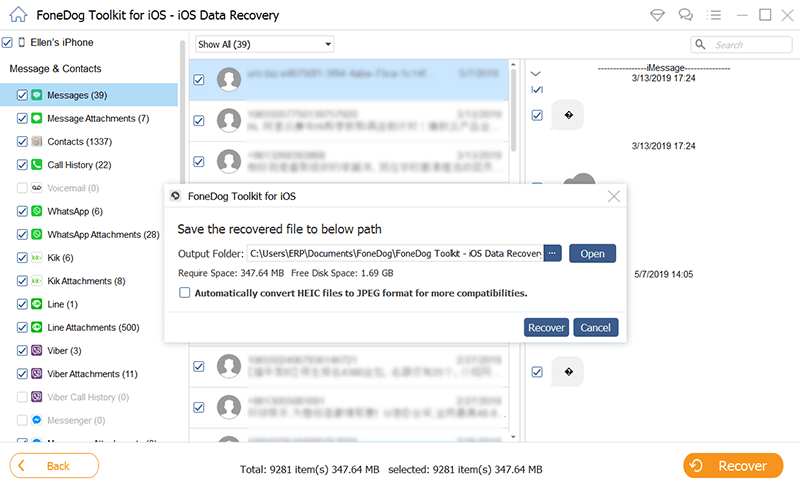
Silinen iMessages-Adım 3 Kurtar
Bu yöntem, iMessages'ı iPhone'dan kurtarmak için güvenli bir şekilde saklamak için dosyalarını düzenli olarak yedekleyenler için mükemmeldir.
“ etiketli kurtarma seçeneğini tıklayınİTunes Yedekleme'den kurtarma”. Daha sonra bilgisayarda yapılmış yedeklemelerin bir listesini görebileceksiniz. Almak istediğiniz iMessage'ı içeren yedekleme dosyasını seçin.

FoneDog iOS Veri Kurtarma-Adım 1'i Başlatın
"Taramayı Başlat” çıkartmaya başlamak için, yedekleme dosyasındaki dosyaları görebilirsiniz. Uygulama penceresi aranan dosyaların bir listesini gösterene kadar birkaç saniye bekleyin.
 iPhone'u Bilgisayara Bağlayın ve 2. Adımı Tara
iPhone'u Bilgisayara Bağlayın ve 2. Adımı Tara
Geri yüklemek istediğiniz mesajları ve mesaj eklerini işaretleyin ve bunları iPhone'unuza mı yoksa bilgisayarınıza mı kaydedeceğinizi seçin.
Ayrıca Oku:
iTunes Yedeklemesinde Silinen Fotoğraflar Nasıl Görüntülenir?
İTunes Yedekleme İçeriğini Seçmeli Olarak iPhone 7'ye Nasıl Geri Yükleyebilirim?
 iMessages'ı iTunes Yedekleme Adım 3'ten kurtarın
iMessages'ı iTunes Yedekleme Adım 3'ten kurtarın
Silinen iMessage'larınızı geri yüklemek için son seçeneğiniz, iCloud Yedekleme yoluyla geri yükleme olacaktır.
FoneDog ve iTunes'un en son sürümünün zaten bilgisayarda olup olmadığını doğrulayın. Veri kurtarma araç setinin ana sayfasında, “İCloud Yedekleme Dosyasından Kurtar" seçenek. iCloud'dan mesajları geri yüklemenin kolay yolu budur.
 FoneDog iOS Veri Kurtarma-Adım 1'i Başlatın
FoneDog iOS Veri Kurtarma-Adım 1'i Başlatın
iCloud'da henüz oturum açılmadıysa araç, oturum açıp gerekli dosyaları indirmeye başlayabilmeniz için doğru oturum açma ayrıntılarını girmenizi ister. Önemli ve hassas hesap bilgileriyle ilgili hiçbir çerez kaydedilmeyeceğinden, hesabınızın hala güvende olup olmadığı konusunda endişelenmenize gerek yok.

iCloud Hesabına Giriş Yapın-Adım 2
İCloud hesabına girdikten sonra, artık ekranda görüntülenen yedekleme dosyalarını görebilirsiniz. Bir iMessage'ı geri yükleyeceğiniz yedekleme dosyasını seçin ve ardından " altında gerekli iMessage dosyasını işaretleyin.Mesajlar"Ve"Mesaj Ekleri” Ayrıca arayüzdeki tüm iMessage'ları geri yükleme seçeneğiniz de vardır. “Kurtarmak anlayışının sonucu olarak, buzdolabında iki üç günden fazla durmayan küçük şişeler elinizin altında bulunur.
İlgili Eğitim:
Fotoğrafları iCloud'dan Nasıl Görüntüleyebilir ve Çıkarabiliriz?
iCloud'dan Silinen Videolar Nasıl İndirilir
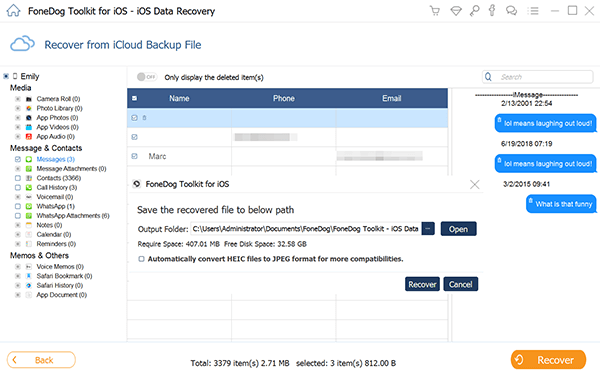 iPhone Adım 3'ten Gerekli iMesajları Almaya Başlayın
iPhone Adım 3'ten Gerekli iMesajları Almaya Başlayın
Diğer İpuçları: FoneDog Kullanımında - Silinen iMessage'ları Geri Almak için iOS Veri Kurtarma
Yukarıda belirtilen tüm bilgileri kullanarak, artık ne olursa olsun, silinen herhangi bir iMessage'ı kurtarma olasılığınız olacağı bilgisiyle dinlenebilirsiniz. Artı, FoneDog - iOS Veri Kurtarma araç seti yalnızca iPhone'dan iMessage'ları kurtarmakla kalmayacak, aynı zamanda aşağıdakiler gibi çok daha fazla veriyi de geri yükleyebilir. fotoğraflar, videolar, mesajları iPhone'da. Paket ayrıca, mesaj dizisinin içeriğinin basılı bir kopyasına ihtiyaç duymanız durumunda iMessages'ı yazdırma seçeneğine de sahiptir.
Silinen metin mesajlarını iPhone'u bilgisayar olmadan nasıl kurtaracağınızı da bilmek isteyebilirsiniz. İnanın bana, 30 gün önce sildiğiniz verileri doğrudan iPhone'dan kurtaramazsınız.
Neden iPhone için ücretsiz kısa mesaj kurtarmayı denemiyorsunuz? FoneDog iOS Araç Setini Şimdi İndirin!
FoneDog araç seti hakkında sorularınız mı var? Aşağıya bir yorum yerleştirin.
iOS Veri Kurtarma
Fotoğrafları, videoları, kişileri, mesajları, arama günlüklerini, WhatsApp verilerini ve daha fazlasını kurtarın.
iPhone, iTunes ve iCloud'dan verileri kurtarın.
En yeni iPhone 11, iPhone 11 pro ve en yeni iOS 13 ile uyumludur.
Bedava indir
Bedava indir

Hinterlassen Sie einen Kommentar
Yorumlamak
iOS Veri Kurtarma
FoneDog iOS Veri Yedekleme - iOS aygıtınızdan kayıp veya silmiş dosyaları kurtarmanıza yardım etmek için üç etkili yöntem sağlar.
Ücretsiz deneme Ücretsiz denemePopüler makaleler
/
BİLGİLENDİRİCİLANGWEILIG
/
basitKOMPLİZİERT
Vielen Dank! Merhaba, Sie die Wahl:
Excellent
Değerlendirme: 4.4 / 5 (dayalı 108 yorumlar)